這個隱藏的 iPhone 功能是快速記筆記的最簡單方法

了解當您想要快速輕鬆地保存文本、鏈接和圖片時,如何在 iPhone 上進行快速筆記。
通過將ChatGPT與 Siri 相結合,您可以為 Apple 的虛擬助手添加一點 AI 功能。由於 OpenAI 發布了 ChatGPT 的 API 密鑰,2023 年最受歡迎的 AI 聊天機器人現在幾乎可以集成到任何地方。
要將 ChatGPT 與 Siri 配對並打造聊天機器人虛擬助手夢之隊,您需要使用自定義快捷方式,其中很多可以在網上找到。然後,該快捷方式會啟動 Siri,聽取您的問題,使用您的 API 密鑰調用 ChatGPT,並通過它運行您的問題。然後它會顯示響應。
我們將向您展示如何使用預製的快捷方式完成所有這些操作。請繼續閱讀,了解如何將 ChatGPT 與 Siri 結合使用。
如何將 ChatGPT 與 Siri 結合使用
在我們開始之前,您需要創建一個 OpenAI 帳戶。我們在如何使用 ChatGPT指南中介紹瞭如何註冊。
1.下載SiriGPT快捷方式

(圖片來源:©未來)
打開SiriGPT 快捷方式頁面並點擊添加快捷方式。
2. 獲取您的 OpenAI API 密鑰
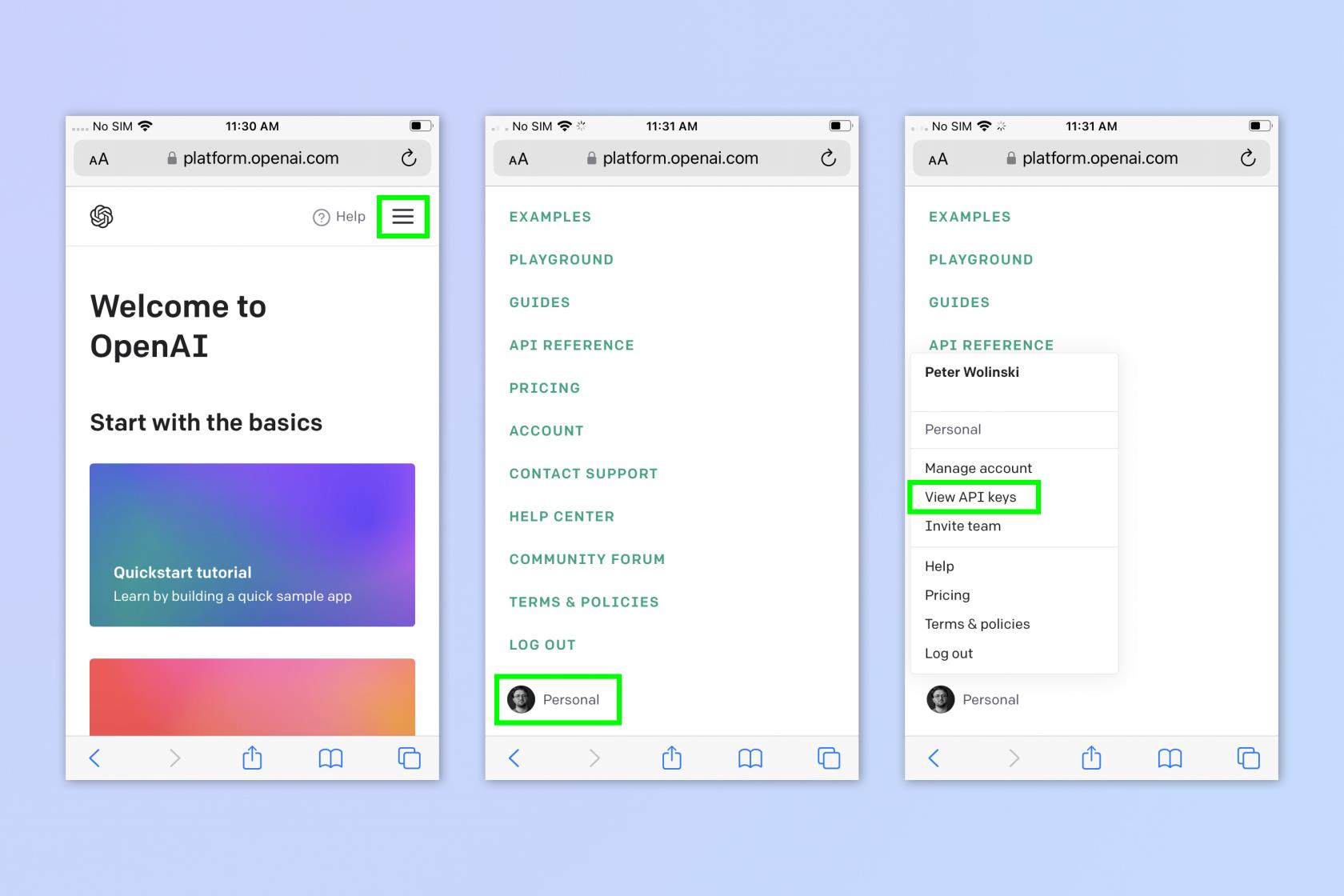
(圖片來源:©未來)
前往platform.openai.com並登錄您的 OpenAI 帳戶,然後點擊右上角的三行圖標。點擊“設置”菜單底部的您的個人資料,然後點擊“查看 API 密鑰”。
3. 複製您的秘密 API 密鑰
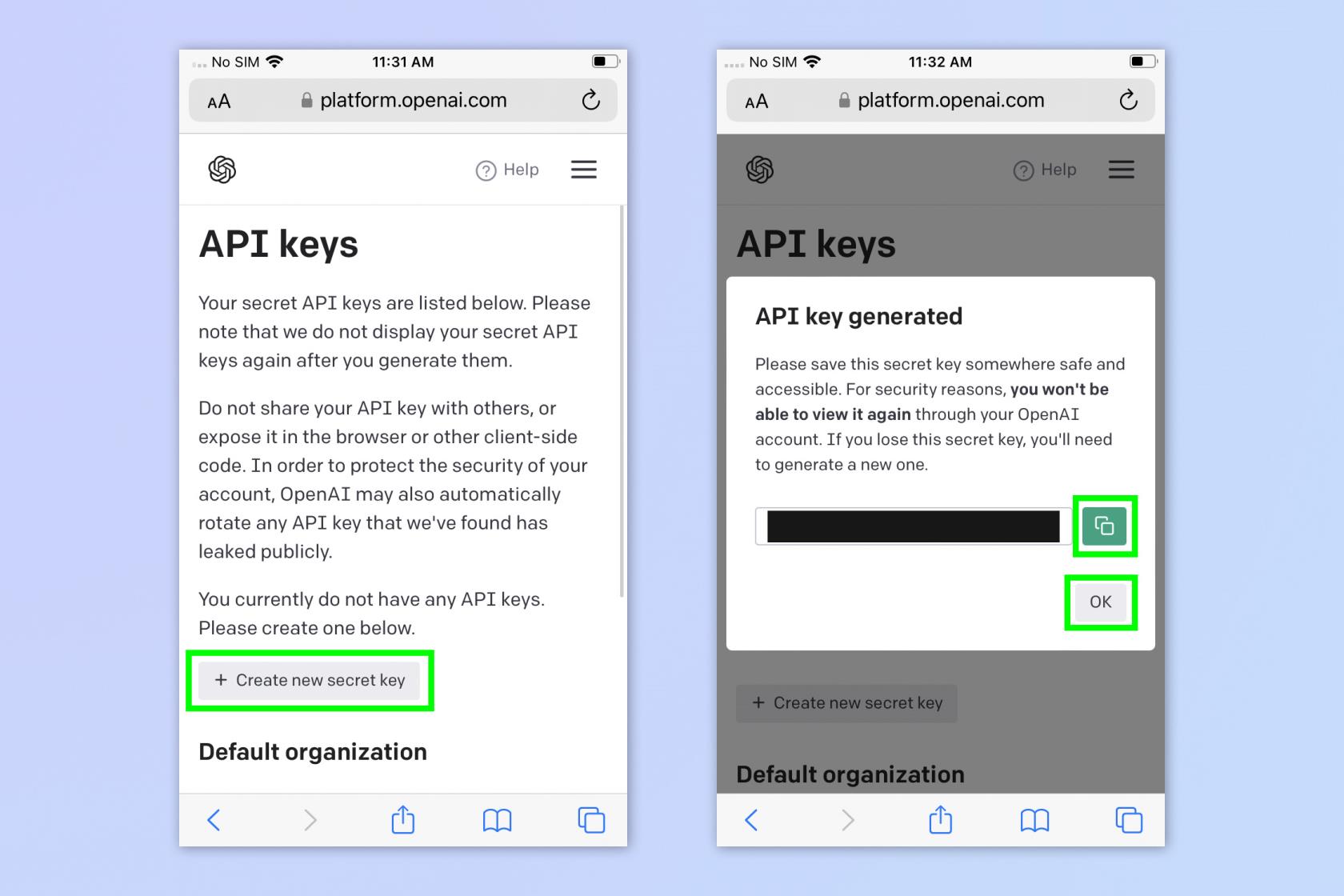
(圖片來源:©未來)
點擊創建新密鑰,然後點擊複製圖標並點擊確定關閉窗口。
4. 將您的 API 添加到 SiriGPT 快捷方式中

(圖片來源:©未來)
打開快捷方式應用程序,然後找到 SiriGPT 快捷方式並點擊三個點以編輯快捷方式。粘貼您的 API 密鑰來代替“在此處添加 API 密鑰”。
5. 啟用聽寫
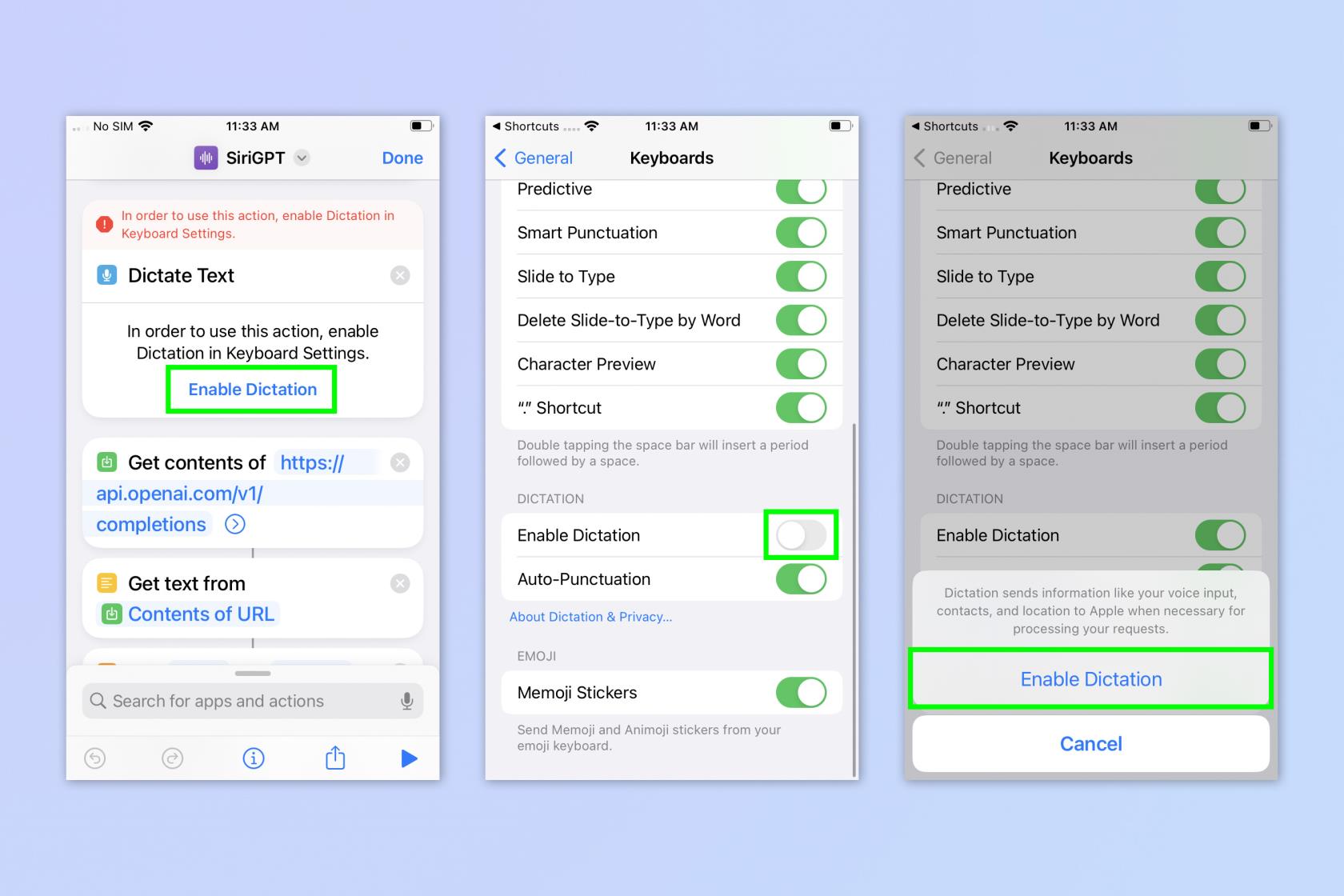
(圖片來源:©未來)
向下滾動快捷流程圖,直到看到紅色警告標誌下方的“啟用聽寫”(如果沒有看到它,則可能已經啟用了“聽寫”,因此請跳到步驟 6)。點擊“啟用聽寫”,然後打開“啟用聽寫”並再次點擊“啟用聽寫”。
6. 允許 SiriGPT 語音識別訪問
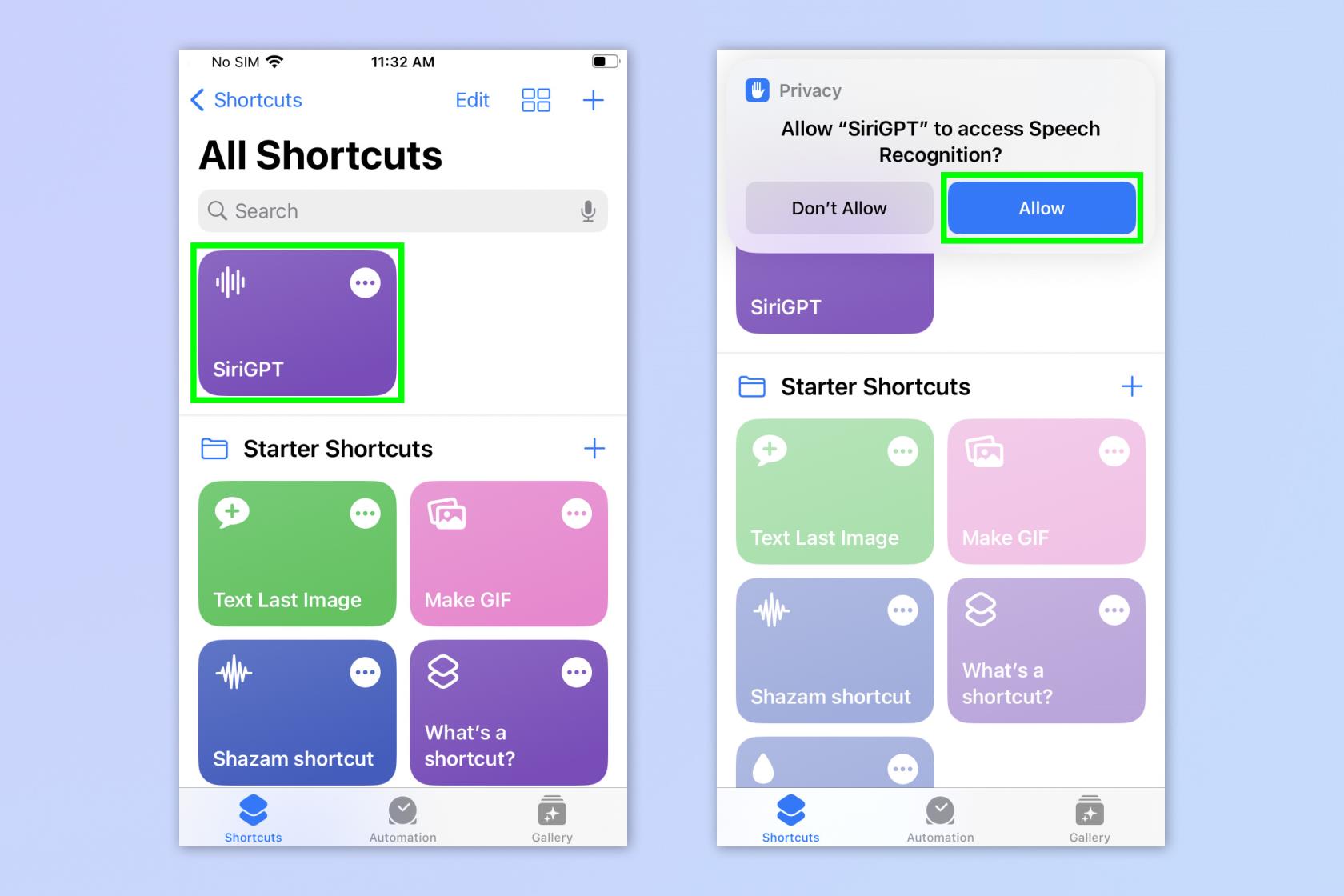
(圖片來源:©未來)
返回快捷方式菜單並點擊 SiriGPT。將彈出隱私警告,要求您允許快捷方式訪問語音識別。這樣您就可以口頭詢問 ChatGPT 問題。點擊允許。
7. 允許 SiriGPT 使用您的 OpenAI API
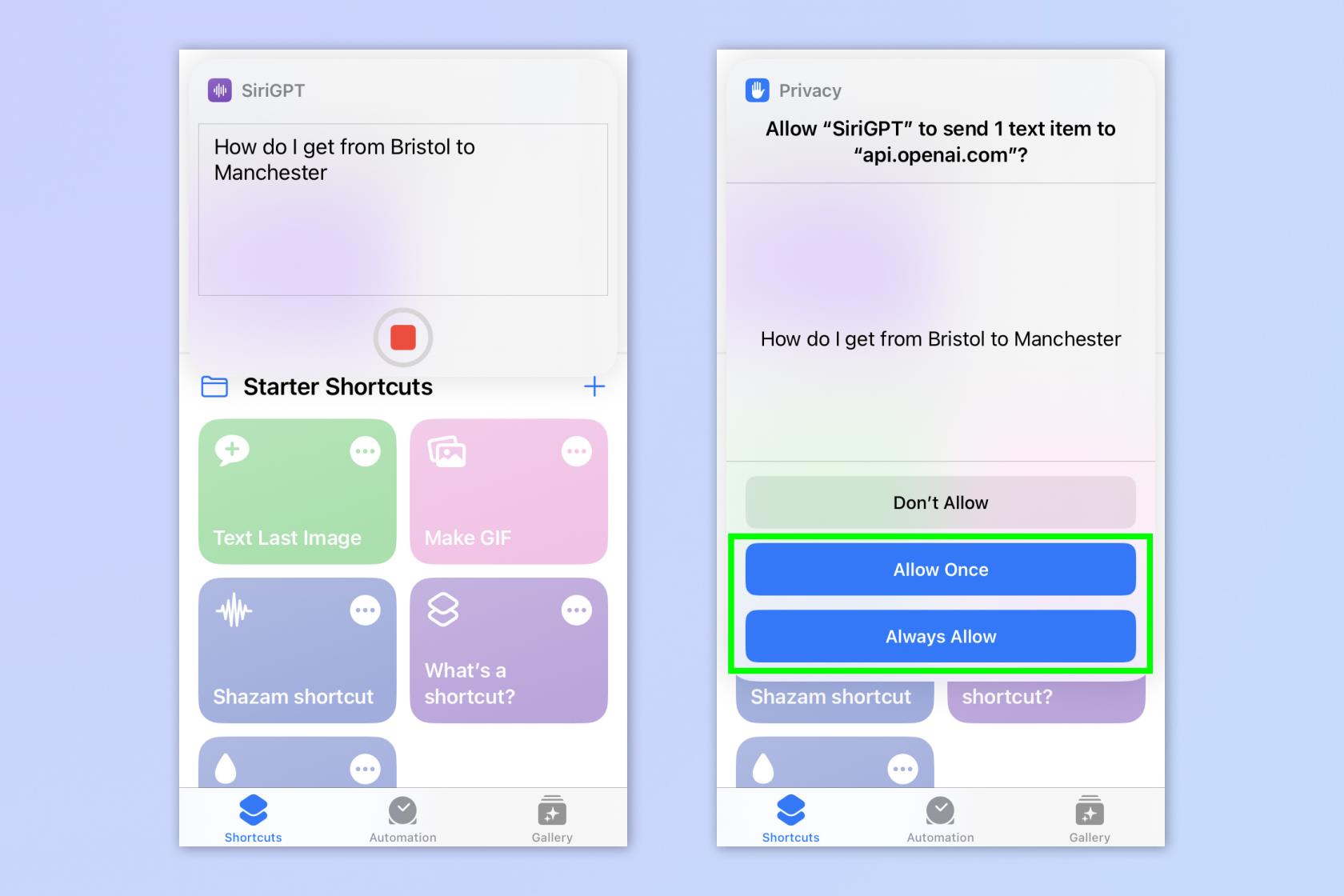
(圖片來源:©未來)
再次點擊 SiriGPT 快捷方式以運行它,並提出問題。將出現隱私彈出窗口,詢問您允許 SiriGPT 向 OpenAI API 發送文本。這是為了通過 ChatGPT 運行您的提示。點擊始終允許或允許一次(後者意味著您每次都需要執行此操作)。
8. 完成交互
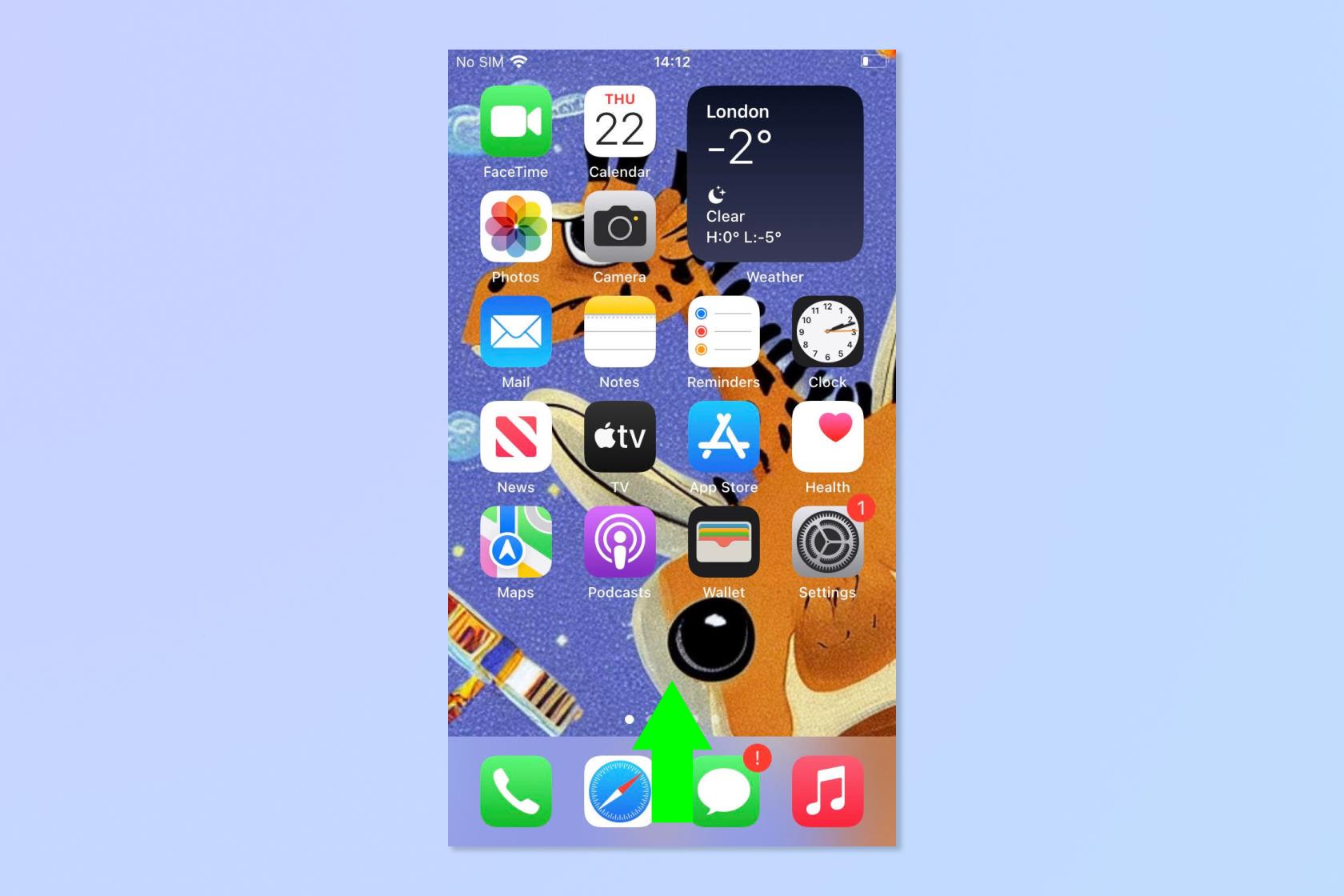
(圖片來源:©未來)
現在你就會得到答案。點擊“完成” ,如果您想詢問其他問題,則點擊“再次詢問” 。完成後,點擊“完成”。您現在可以通過快捷方式應用程序使用快捷方式,但我們將向您展示更好的使用方法。
9. 打開“返回點擊”菜單
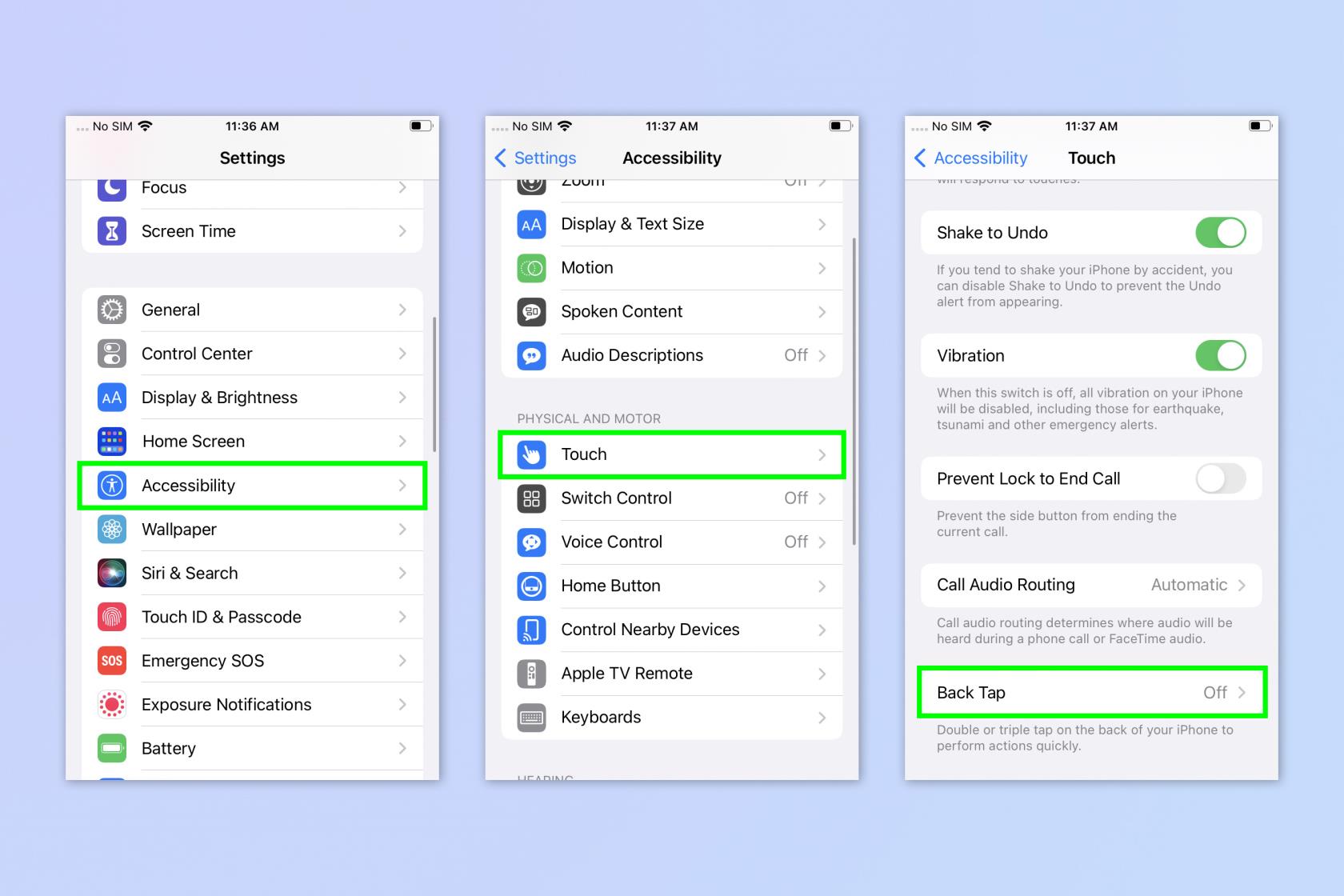
(圖片來源:©未來)
現在,我們將指定 SiriGPT 進行反向點擊。你可以簡單地要求 Siri“運行 SiriGPT”,但 Back Tap 更靈活一些。打開“設置”並點擊“輔助功能”。點擊“觸摸”,然後點擊“返回” 輕按。
10. 將 SiriGPT 分配給 Back Tap
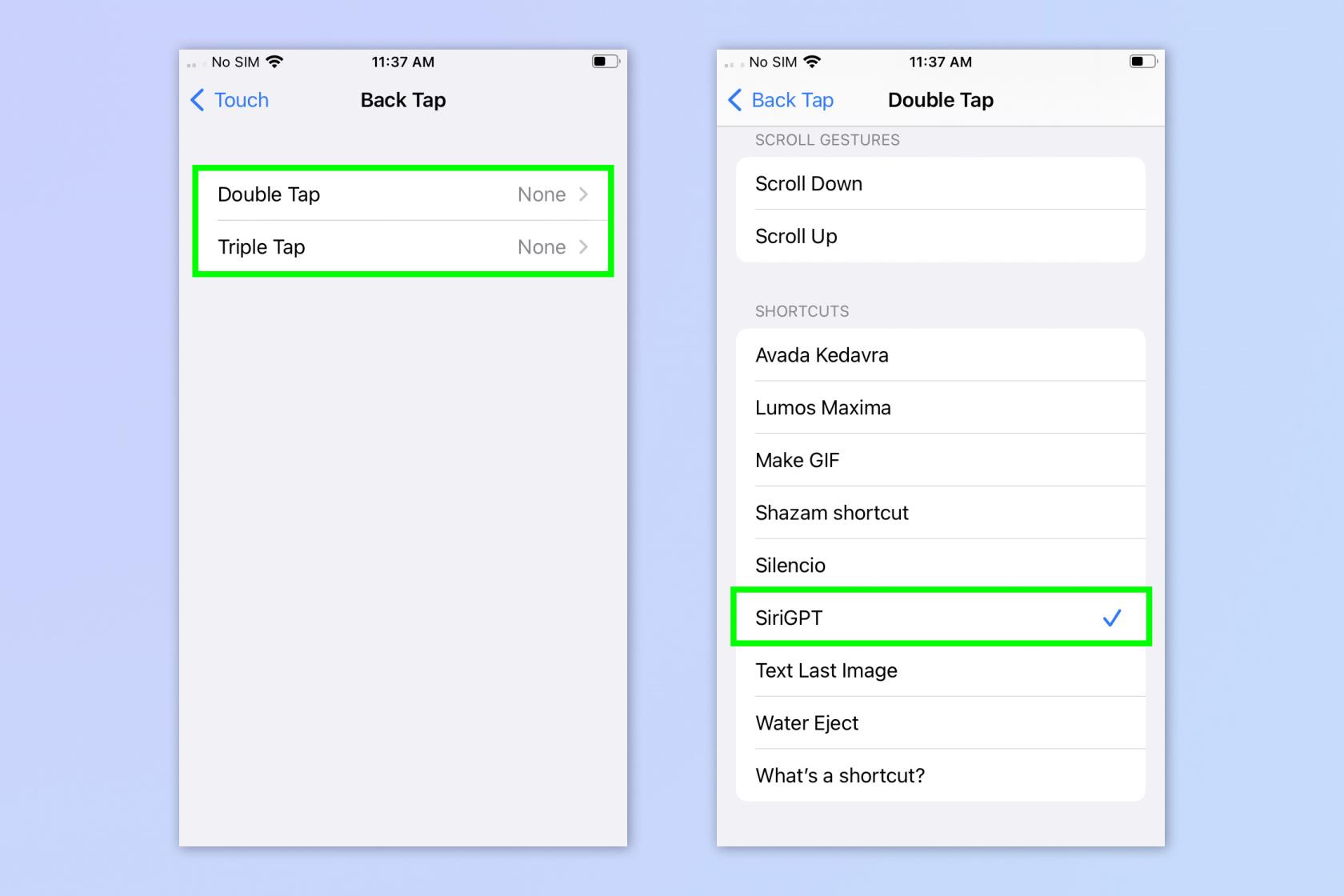
(圖片來源:©未來)
點擊雙擊或三次,具體取決於您要分配給 SiriGPT 的內容。向下滾動並點擊 SiriGPT。
11.使用 BackTap 啟動 SiriGPT
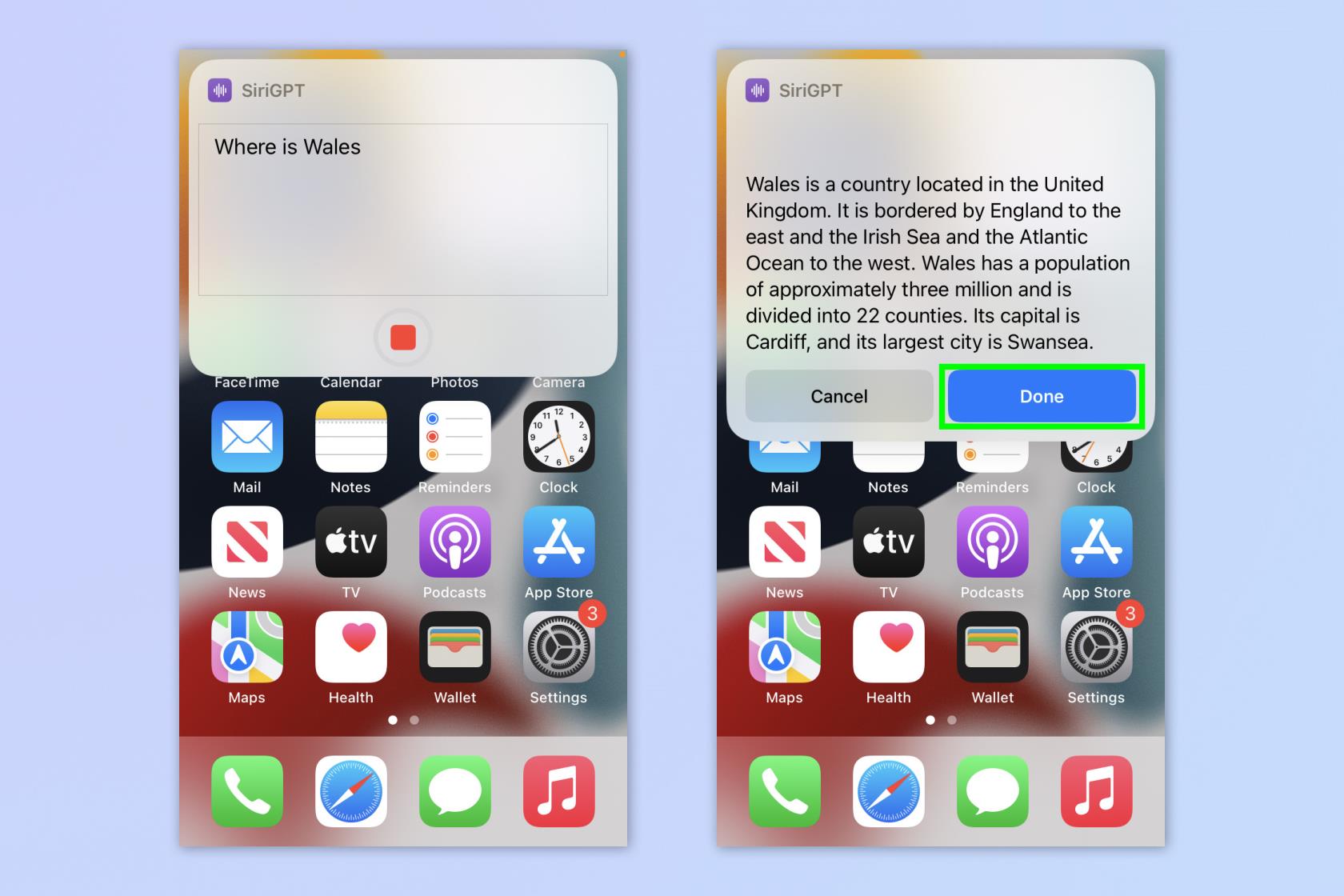
(圖片來源:©未來)
點擊 iPhone 背面,SiriGPT 將打開。提出問題並在完成後 點擊“完成” 。
你有它。您現在可以使用 Siri 呼叫 ChatGPT。
如果您想閱讀更多有趣且有用的 ChatGPT 教程,我們可以滿足您的需求。我們可以向您展示如何使用 ChatGPT 來總結文章以及如何在 iPhone 和 Android 上使用 ChatGPT。我們還可以向您展示如何將新的 Bing 與 ChatGPT 結合使用,以及您可以用它做什麼。
如需更多 iPhone 教程,請開始閱讀我們有關如何在 iPhone 上啟用測試版更新的指南,或了解如何在 iOS 消息中玩遊戲。厭倦了廣告?了解如何使用 iOS Safari Reader 攔截 iPhone 上的廣告。如果您發現 iOS 16 的壁紙系統令人困惑,請不要擔心:我們可以向您展示如何刪除 iPhone 上的壁紙。
了解當您想要快速輕鬆地保存文本、鏈接和圖片時,如何在 iPhone 上進行快速筆記。
如果您感到不耐煩,學習如何啟用 macOS Beta 更新將確保您首先獲得最新版本的 Mac 操作系統
在三星手機上激活橫向常亮顯示模式並不需要很長時間,給你一個iOS 17待機風格的界面
如果您今年夏天要去度假或旅行,這些是您應該使用的功能
使用此微波時間轉換快捷方式,再也不會食物中毒。
在 iOS 17 中設置 Safari 配置文件可以讓你更輕鬆地對標籤頁和喜愛的頁面進行排序,因此非常值得設置。本指南將向您展示如何操作。
如果您不那麼熱衷於讓人們知道您何時活躍,以下是如何在 WhatsApp 上隱藏您的在線狀態。
了解如何將您的 iPhone 更新到 iOS 16,以利用所有最新和最佳功能,同時確保您的 iPhone 盡可能安全和優化
您的 iPhone 具有內置鏡頭校正功能,可以消除圖像中的光學畸變。這就是您打開它的方式。
這是啟用 iPhone 相機級別的方法,該功能隨 iOS 17 一起提供。








